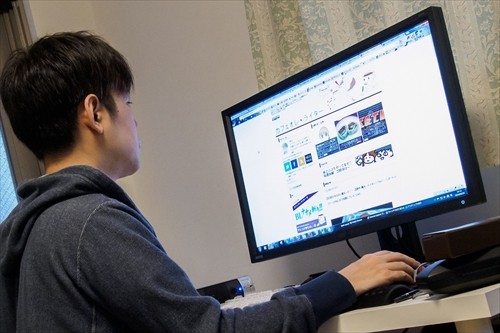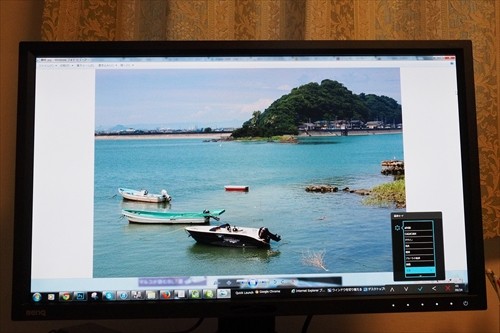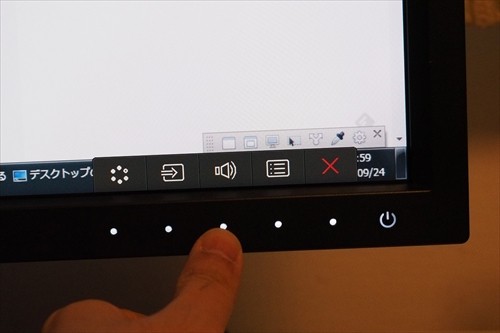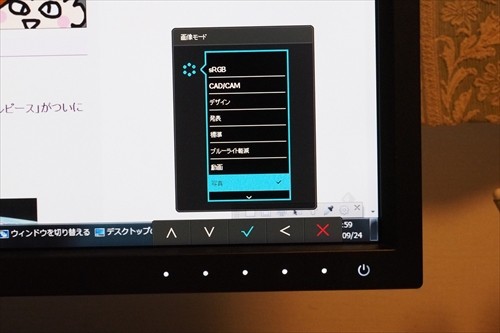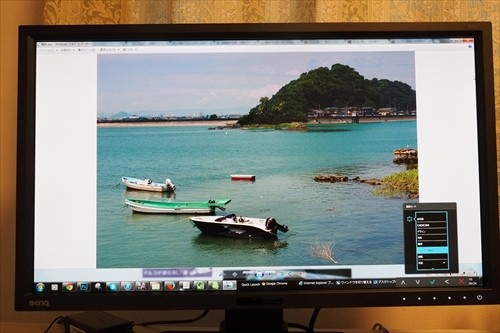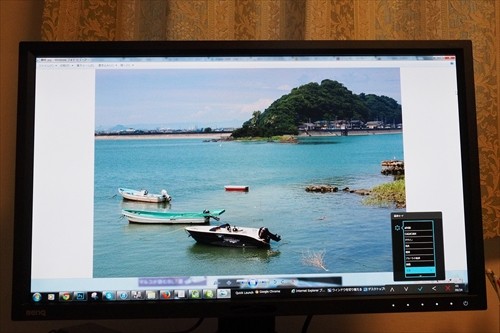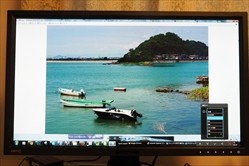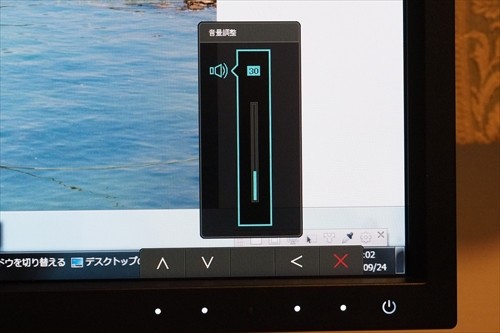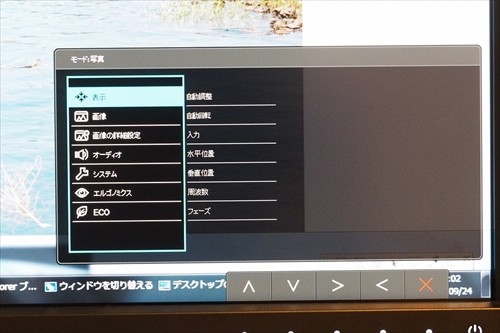長所(1):画面がデカくて解像度が高い
以前使っていた古いディスプレイから変更して真っ先に感じたのは、画面の解像度の高さです。当たり前っちゃ当たり前なのですが、精細さが段違いで、写真を綺麗に表示することができるのです。
ちょっと専門的な話になりますが、「BL2710PT」ディスプレイにはAHVAパネル+LEDバックライトを採用しており、sRGB比100%カバーを実現。さらに驚くべきはWQHDディスプレイです。「だぶりゅーきゅーえいちでぃー」と言われてもなんのこっちゃと思う人は多そうですが、簡単にいうと2560×1440ピクセルの解像度を持つディスプレイのこと。WQHDは「ワイドクアッドHD」の略称です。
一般的に高画質とされる従来のディスプレイがフルHD(1980×1080ピクセル)ですから、これはもう圧倒的です。たとえば昔の低解像度なPCモニタを引っ張りだして見てみると、「あれっ、こんなに画面が粗かったっけ?」とびっくりすることがありますが、まさにそんな感覚を久々に味わうことができました。HDからフルHDに変えたときは「これでもう十分!」って思ったのに……人間の欲望は際限がありませんね!
もうひとつ、WQHDの特性として、従来のディスプレイよりも高い色再現性を実現していることが挙げられます。高精細で色再現性が高いということはつまり、写真の閲覧・編集にぴったりだということ。僕は趣味でも仕事でも写真を撮りますし、ブログでも写真を使うことが多いので、これはありがたいですね。
また、画面が大きいので、複数のウインドウを隣に並べて作業することが容易です。これも地味に嬉しくて、たとえば左に資料用のページをブラウザで開いたまま、ブログ用のソフトを画面の右に開いて編集できるんですよね。なんだそんなことくらい……と思われるかもしれませんが、これを小さな画面でちまちまやるのはウインドウ同士が重なって作業領域が確保できなかったりして、かなり面倒なのです。
なので、仕方なく、iPhoneで資料を見ながら書いたりしていましたからね! PCが目の前にあるのに! このあたりも高解像度ならではのメリットですね。
あと、これだけ高解像度で大きなディスプレイでも、WQHDは従来よりも低消費電力になっており、水銀を使っていないので環境にも配慮されているとのこと。こういった細かい部分も長く使うことを考えると見逃せない点だと思います。
長所(2):用途に応じて適切な画像モードを選択できる
驚いたのは、右下のインジケーターをタッチすることで、写真閲覧や動画閲覧など、用途に応じて画面の調整ができること。
それぞれのアイコンがすぐ下の発光部に対応していて、光っている点をタッチすることでメニューを選択できます。ここで、一番左をタッチすると、
こんな風に、画像の表示モードを切り替えることができるのです。実はこれ、かなりありがたい機能です。
というのも、たとえば今回の「BL2710PT」ではブルーライトをカットできるモードがあるのですが、それを使って写真を表示すると色味がやや暖色に寄ります。
この状態だと、目には優しい感じがするのですが、写真の正確な色が出ているとはいえません。
しかし、「BL2710PT」には最初から正確に写真を表示するための「写真」モードが用意されているのです。
色味がぜんぜん違いますよね。この他、「標準」「動画」「デザイン」など用途に応じた画像モードが用意されているので、普段は「ブルーライト軽減」モードで、写真を見るときは「写真」モードといった具合に使い分けることができるのです。
僕はもっぱら「ブルーライトカット」モードと「写真」モードを切り替えて使っていました。
この他にもオーディオやスピーカーのボリューム調整がメニューから行えるので、困ったことがあれば右下をタッチ! と覚えておけばバッチリです。
長所(3):細かくカスタマイズして目の疲れを減らせる
新しいディスプレイを使う上で一番気になっていたのが、目の疲れ。冒頭でも書きましたが、ほぼ一日中デスクワークをしている身としては、PCモニターから目が受ける影響はバカにできません。
先ほどは目に優しいブルーライトカットモードを紹介しましたが、実は「BL2710PT」ではそれだけでなく、モードの中身をカスタマイズし、より目が疲れにくいようにできるのです!
やはり右下のインジケーターをタップしてメニューを呼び出したら、「画像」を選択。ここに「輝度」「コントラスト」「シャープネス」といった項目がありますが、こいつをいじることで画面をさらに自分好みに調節することができるのです。一般的なディスプレイでは「輝度」(明るさ)を調節することはできますが、コントラストやシャープネスまでも調節できるのには驚きました。これは「Senseye」(センスアイ)と呼ばれるベンキューの独自開発による補正技術なのだとか。
ポイントは画像モードごとに設定できることで、たとえば「写真」モードは明るすぎるから輝度を落とそう、「デザイン」はシャープネスが強すぎるからちょっと減らそう、というようなカスタマイズができるというわけです。
これがすごくありがたくて、というのも僕は主に、色が正確な写真モードを愛用していたのですが、ちょっと輝度とシャープネスが強いなと感じていました。そこでブログ用の写真を編集するときは、つねに写真モードの各数値を調節して使うようにしました。明るすぎるのは目に悪いのは当然として、シャープネスがかかりすぎているのも目が疲れる原因なんじゃないかと思うのです。
これが大正解。シャープネスの強弱で、目の疲れ具合がずいぶん違うもんだなぁと実感しています。一日二日ではよくわからないのですが、長期間にわたるとじわじわ効いてきますよ、コレ。
しかも、「BL2710PT」はそもそもフリッカーフリーバックライトを搭載していて、さらに目の負担を軽減してくれます。フリッカーとは、モニターに横線がチラチラ入る現象のこと。
人間の目ってうまくできていて、眼精疲労のような症状が起こったとき、毛様筋という眼の筋肉がちらつきを調整しようとするのですが、これが目の疲れや頭痛、肩こりなどに影響を及ぼしていると言われています。
現代では日常的にPCを使わざるを得ませんが、そうするとフリッカーから生じる眼の疲れが蓄積されていき、仕事の効率が知らないうちに低下していることも考えられるわけです。
理屈では知っていたのですが、いかんせんフリッカーはどうやっても逃れられない現象だから……と半ば諦めていました。それがまさか、フリッカーバックライトなんて機能がついて軽減されるとは! いやはや、時代は進歩するものだなぁと感心しました。
正直、モニターくらいでどこまで変わるものかね……と半信半疑だったのですが、ベンキューの「BL2710PT」は予想以上の効果を挙げてくれました。
なんというか、ここまで色々と熱弁してきましたけど、「BL2710PT」の良さを文章で表すのって難しいんですよね。使っているうちにじわじわと効いてくる良さがあって、気づくともう後には戻れないって感じなのです。
この他にも「BL2710PT」はまだまだ色んな機能を秘めていそうで、その性能の10分の1も使いこなしていない気はするのですが、素人なりにシンプルな結論を出すとするなら、PCの前に一日中座るなら、少しでも目をいたわった方がいいし、そのために「BL2710PT」はいい仕事をしてくれる。……という感じでしょうか。いやほんと、寝具とPCディスプレイはちゃんと良いやつを選ぼう!
(マイナビニュース広告企画)